Maison >Tutoriel système >Série Windows >Résoudre les problèmes récurrents persistants causés par les modifications matérielles ou logicielles de Win7
Résoudre les problèmes récurrents persistants causés par les modifications matérielles ou logicielles de Win7
- 王林avant
- 2023-12-29 13:53:351470parcourir
Récemment, l'éditeur a découvert que de nombreux utilisateurs de Win7 ont rencontré le problème du fait que le système continue de demander à plusieurs reprises que le matériel ou le logiciel a été modifié. Si vous rencontrez ce problème, ne vous inquiétez pas, essayez d'abord de restaurer les derniers paramètres. Si cela ne fonctionne pas, vous pouvez supprimer le pilote en mode sans échec. Enfin, nous avons un moyen de réinstaller le système. Jetons un coup d’œil ensemble ci-dessous.

win7 a changé le matériel ou le logiciel qui ne cesse de répéter la solution
Méthode 1
1 Appuyez sur "F8" lors du démarrage pour accéder aux options avancées, puis sélectionnez la "Dernière bonne configuration connue" comme indiqué
. 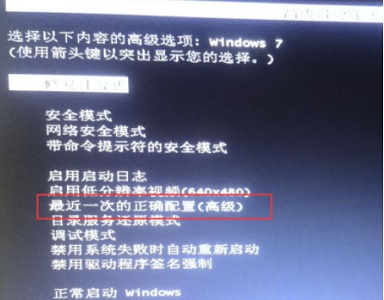
Méthode 2
1. Si la restauration de la configuration correcte échoue, vous pouvez entrer les options avancées selon la méthode ci-dessus, puis entrer dans le « Mode sans échec »
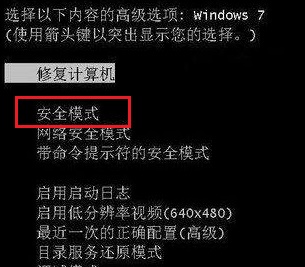
2. installation normale ou supprimez les logiciels, pilotes, etc. mis à jour un par un.
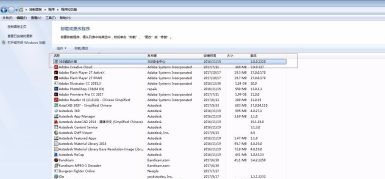
Méthode 3
1. Si les deux méthodes ci-dessus sont inutiles, nous ne pouvons que réinstaller le système.
2. Comme le système ne peut pas être entré, nous ne pouvons utiliser qu'un CD ou un disque USB pour l'installer. Si vous disposez d'un CD système, vous pouvez directement utiliser le CD système pour réinstaller.
3. Sinon, rendez-vous au magasin pour acheter une clé USB d'au moins 4G et demandez au magasin de vous aider à créer un disque système. Ou suivez ce tutoriel et créez le vôtre.
4. Après avoir créé le disque système, téléchargez un nouveau système et placez-le dans la clé USB.
Ce système est spécialement conçu pour la réinstallation du disque flash USB. La vitesse d'installation est très rapide et aucun Internet n'est requis pendant tout le processus, garantissant la sécurité et la fiabilité de l'installation du système.
De plus, le système est également livré avec de nombreux pilotes matériels, qui peuvent détecter automatiquement le périphérique de l'utilisateur pour l'installation et ne provoqueront pas les erreurs mentionnées ci-dessus dans le système en raison des mises à jour des pilotes.

5. Une fois le téléchargement terminé, nous insérons la clé USB dans l'ordinateur et la définissons comme premier élément de démarrage.
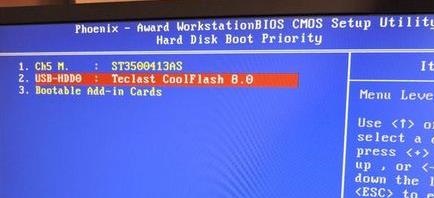
6. Après être entré, entrez dans le système pe.

7. Recherchez ensuite le disque USB et chargez le fichier d'installation téléchargé auparavant.
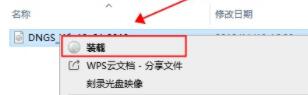
8. Exécutez le programme "Système d'installation en un clic".
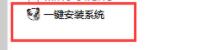
9. Enfin, attendez simplement que le système s'installe automatiquement.
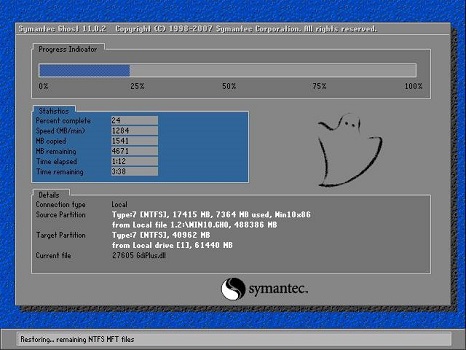
Ce qui précède est le contenu détaillé de. pour plus d'informations, suivez d'autres articles connexes sur le site Web de PHP en chinois!

